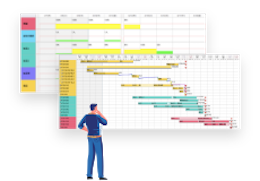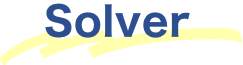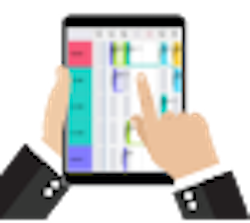よくあるご質問
-
在庫グラフで消費量を表示するには
在庫グラフで消費量を表示します。 操作方法 メニューから「ウィンドウ/新規在庫グラフ」を選択します。在庫グラフが表示されます。 ツールバーの「表示設定」ボタンを押します。または、メニューから「表...
カテゴリー
-
在庫グラフで入荷量を表示するには
在庫グラフで入荷量を表示します。 操作方法 メニューから「ウィンドウ/新規在庫グラフ」を選択します。在庫グラフが表示されます。 ツールバーの「表示設定」ボタンを押します。または、メニューから「表...
カテゴリー
-
在庫グラフで出荷量を表示するには
在庫グラフで出荷量を表示します。 操作方法 メニューから「ウィンドウ/新規在庫グラフ」を選択します。在庫グラフが表示されます。 ツールバーの「表示設定」ボタンを押します。または、メニューから「表...
カテゴリー
-
在庫グラフのデータを別ファイルに保存するには
在庫グラフのデータを別ファイルに保存します。 操作方法 在庫グラフを開きます。 チャートメニューの「在庫グラフ」で、スプレッドシート形式かRDB形式を選択します。 ファイル保存のダイアログが表...
カテゴリー
-
チャートのキャプションを変更するには
チャートのキャプションを変更します。 操作方法 キャプションを変更したいチャートを開きます。 表示設定ボタンを押して、プロパティウィンドウに表示設定の情報を表示させます。 「ヴュー」タブの「キ...
カテゴリー
-
選択したセルを拡大表示するには
ガントチャートの選択したセル範囲を拡大表示することができます。 操作方法 ガントチャートを表示します。 Shiftキーを押しながら拡大表示したいセルをドラックします。 選択したセル範囲が反転し...
カテゴリー
-
全部のセルを表示するには
ガントチャートの全てのセルを表示することができます。 操作方法 ガントチャートを表示します。 ツールバーの「全体表示」ボタンをクリックします。 または、メニューから「チャート/表示範囲/全体表...
カテゴリー
-
チャートの行を絞り込むには
チャートの行を絞り込むには、フィルタを使用します。 操作方法 メニューバーから「チャート/フィルタ」を選択します。 フィルタ表示ダイアログが表示されます。 フィルタ表示ダイアログに絞り込みたい条...
カテゴリー
-
チャートの縦軸をソートするには
チャートの縦軸をソートするには、ソート表示ダイアログを使用します。 操作方法 メニューバーから「チャート/ソート」を選択します。 ソート表示ダイアログが表示されます。 ソート表示ダイアログにソ...
カテゴリー
-
関連するタイムチャートを表示するには
テーブル表示や既に開いているタイムチャートから関連するタイムチャートを表示することができます。 ◆ テーブル表示から関連するタイムチャートを表示する 操作方法 メニューの「テーブル表示」でテーブル...
カテゴリー